“Hoe websites voor volwassenen in Google Chrome blokkeren? Ik heb ontdekt dat mijn zoon Google Chrome gebruikt om toegang te krijgen tot ongepaste websites en ik wil daar meteen mee stoppen!”
Het onder ogen zien van een situatie als deze kan voor elke bezorgde ouder een nachtmerrie zijn. Het is onnodig om te zeggen dat het uw voornaamste zorg moet zijn om uw kinderen op jonge leeftijd te beschermen tegen blootstelling aan ongepaste of onfatsoenlijke inhoud. Gelukkig kun je een volwassen blocker van derden gebruiken om hetzelfde te doen of zelfs aanpassingen aan te brengen in de Google Chrome-instellingen. In deze gids ga ik het je vertellen hoe u websites voor volwassenen in Google Chrome kunt blokkeren op Android, iPhone of computer.
>> Mis het niet:
- 5 Beste Call Blocker-apps voor Android en iOS in 2024
- iPhone-app voor ouderlijk toezicht: 6 beste keuzes in 2024
- Handleiding voor SMS-blokkering: hoe u iemand kunt blokkeren om u te sms'en
Hoe u websites voor volwassenen in Google Chrome op een computer kunt blokkeren
Als uw kinderen Google Chrome op een computer gebruiken, kunt u de ingebouwde functies gebruiken om sites voor volwassenen te blokkeren. U kunt veilig zoeken op Google inschakelen, beperkingen instellen of zelfs een Chrome-extensie gebruiken om dit te doen.
- Veilig zoeken op Google inschakelen
Safe Search is een ingebouwde functie in Google Chrome die pornosites automatisch kan blokkeren voor de zoekresultaten van de browser. Zelfs als uw kinderen zouden zoeken naar ongepaste inhoud op Google, geeft de functie daarom alleen veilige (aan de leeftijd aangepaste) resultaten weer.
Start gewoon Google Chrome en ga naar het menu in de rechterbovenhoek om de instellingen te bezoeken.
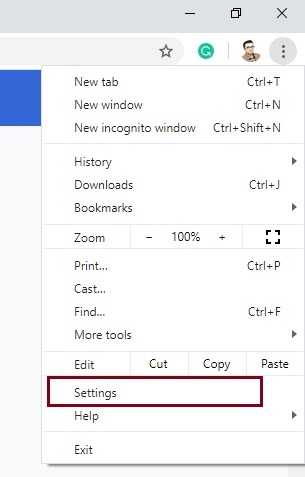
Ga nu naar de opties voor zoekinstellingen in de zijbalk. Aan de rechterkant kunt u een optie voor Veilig zoeken bekijken, die u gewoon kunt inschakelen door het vakje aan te vinken.
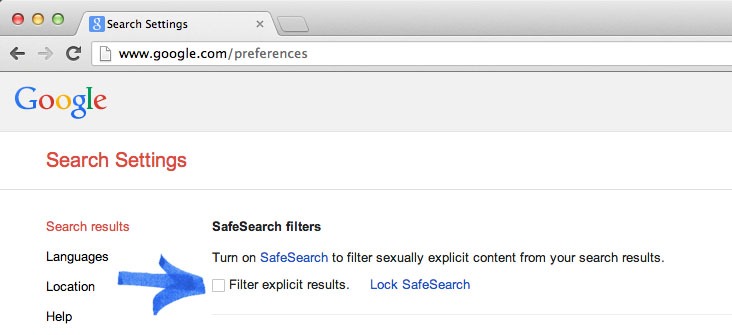
Als alternatief kunt u ook naar de Chrome-app-instellingen op hun telefoon gaan en de Safe Search-parameter ook als 'Strikt' instellen.
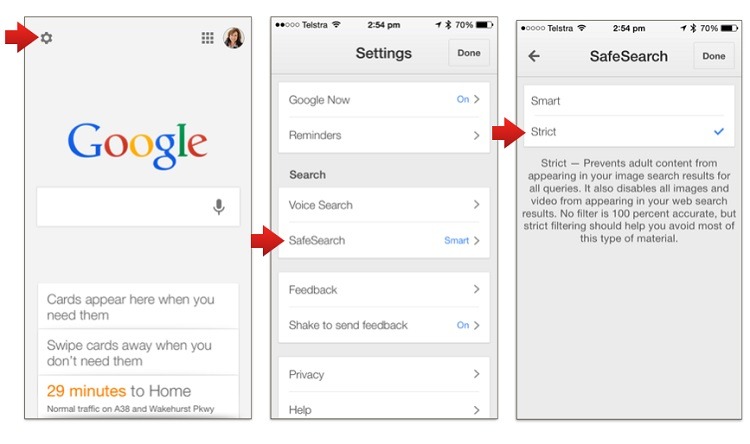
- Beperkingen toevoegen in Google Chrome
Soms willen gebruikers alleen weten hoe inhoud voor volwassenen in Chrome te blokkeren voor geselecteerde websites. In dit geval kunt u de hulp inroepen van de functie Beperkingen waarmee u de websites van uw keuze kunt blokkeren. Hier leest u hoe u pornosites of andere websites in Chrome blokkeert.
Start Chrome op uw systeem en ga naar Instellingen> Netwerk> Proxy-instellingen wijzigen. In sommige Chrome-versies wordt het vermeld onder Instellingen > Geavanceerde instellingen.
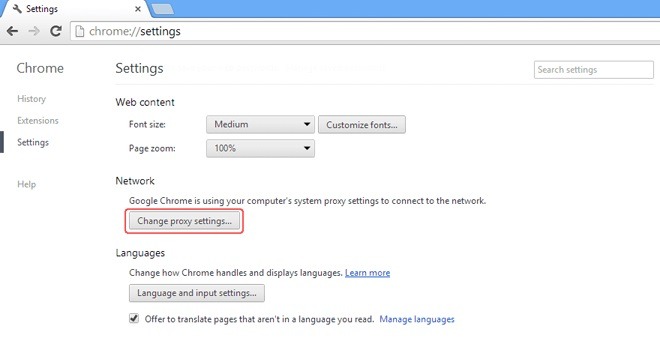
Hierdoor wordt een speciaal pop-upvenster voor interneteigenschappen op het scherm geopend. Ga gewoon naar het tabblad "Beveiliging" en open de functie "Beperkte sites".
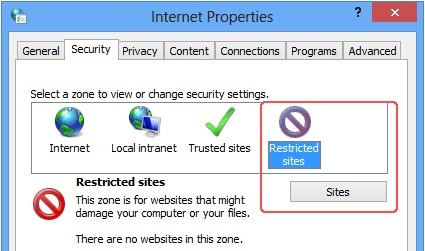
Dat is het! U kunt nu de beperkingen toevoegen aan elke website naar keuze. Om pornosites te blokkeren, voert u gewoon de URL van de website in en voegt u deze toe aan de lijst met beperkte websites.
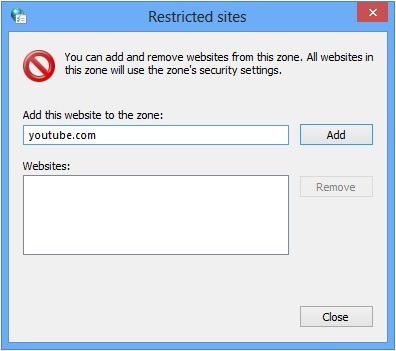
- Met Chrome-extensies
Afgezien van de ingebouwde functies in Chrome, zijn er ook verschillende add-ons en extensies die u kunt gebruiken als blokkering voor volwassenen in de browser. De meeste van deze Chrome-extensies voor pornoblokkering zijn gratis beschikbaar en zijn vrij eenvoudig te gebruiken.
Ga om te beginnen naar de Chrome Extensions-webwinkel en blader door de lijst met add-ons voor het blokkeren van Chrome-sites. Block Site is bijvoorbeeld een betrouwbare extensie die u aan Chrome kunt toevoegen door op de betreffende knop te klikken.
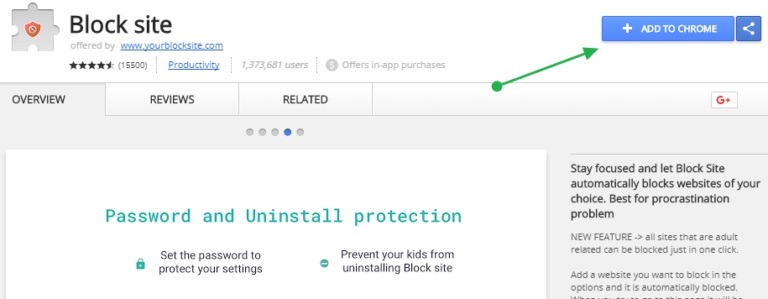
Nadat u op de knop "Toevoegen aan Chrome" hebt geklikt, wacht u even totdat de extensie is geïnstalleerd en start u Chrome opnieuw wanneer deze klaar is.
Daarna kunt u een pictogram van de geïnstalleerde pornoblokker voor Chrome op de werkbalk bekijken. Klik eenvoudig op de Chrome site blocker-extensie en bezoek de opties.
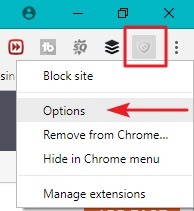
Hiermee wordt een speciale interface in Chrome gestart voor de instellingen van de extensie. Ga nu naar het tabblad Geblokkeerde sites en voer handmatig de URL in van de websites die u wilt blokkeren.
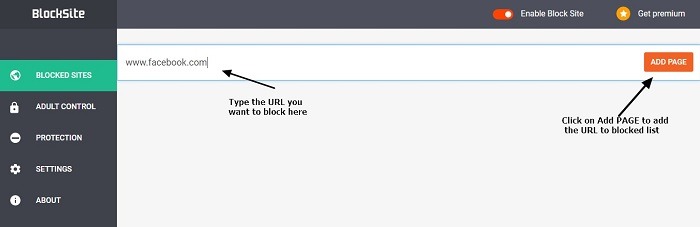
- De gecontroleerde gebruiker van Chrome gebruiken
Google Chrome is de afgelopen jaren zeker geëvolueerd met betere opties voor ouderlijk toezicht. Nu kunnen ouders eenvoudig een gebruikersaccount onder toezicht voor zichzelf maken en een ander gebruikersaccount voor hun kinderen toevoegen. Op deze manier kunnen ze alleen beperkingen voor hun kinderen toevoegen en hebben ze toegang tot internet zonder enige beperking van hun accounts. Leren hoe u websites voor volwassenen in Google Chrome kunt blokkeren, volg gewoon deze stappen:
Start eerst Chrome op uw computer en zorg ervoor dat u al bent ingelogd met uw Google-account. Ga daarna naar Instellingen> Gebruikers en klik op de functie "Nieuwe gebruiker toevoegen".
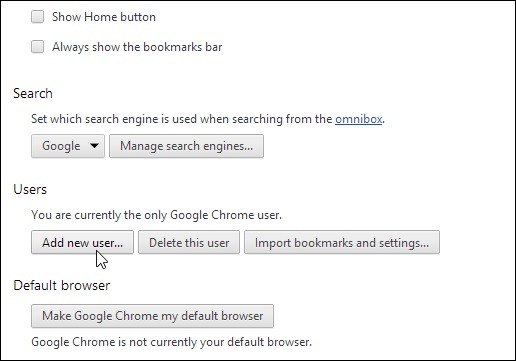
Hierdoor wordt een speciaal venster geopend waarin u de details kunt toevoegen van de gebruiker wiens account u wilt toevoegen.
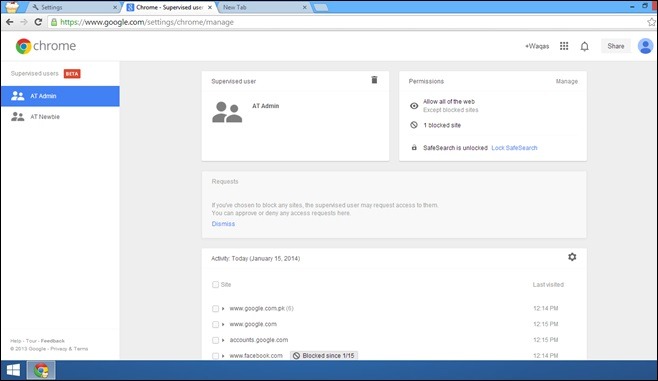
Later kunt u naar Instellingen > Gebruikers of chrome.com/manage gaan om de toegevoegde accounts te bekijken.
Selecteer hier een gebruikersaccount en klik op de optie "Machtigingen beheren". Vanaf hier kunt u gewoon de URL invoeren van de websites voor volwassenen die u wilt blokkeren.
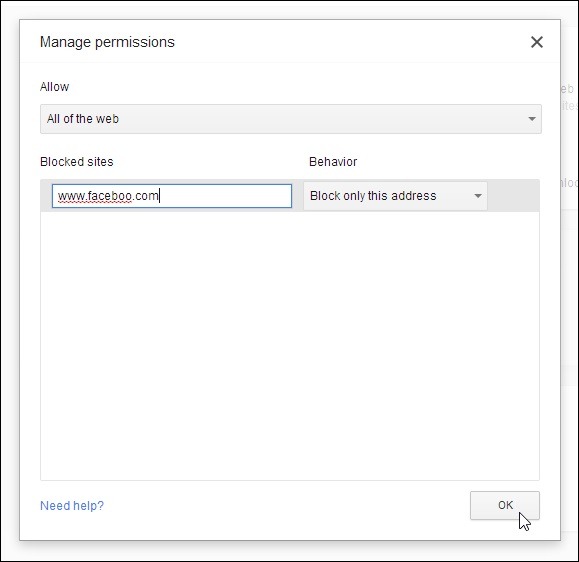
Hoe websites voor volwassenen in Google Chrome op Android/iPhone te blokkeren
Nu u weet hoe u websites voor volwassenen in Windows 10 of andere versies kunt blokkeren, gaan we hetzelfde ook voor smartphones onderzoeken. In het ideale geval kunt u leren hoe u inhoud voor volwassenen op iPhone of Android kunt blokkeren via de beperkingen van Chrome. Daarnaast zijn er speciale apps voor het blokkeren van porno die je betere ondersteuning kunnen bieden.
1. Famisafe
FamiSafe is een van de meest vertrouwde oplossingen voor ouderlijk toezicht die ook kan worden gebruikt als een app voor het blokkeren van porno voor Android en iOS. De applicatie ondersteunt elk toonaangevend Android/iOS-apparaat en heeft ook geen root/jailbreak-toegang nodig. Zodra de blokkering voor volwassenen is geïnstalleerd, kunnen ouders beperkingen op het apparaat instellen. U kunt bijvoorbeeld bepaalde websites blokkeren of een automatische contentblocker inschakelen. Daarnaast kun je ook hun locatie in de gaten houden, hun browsegeschiedenis controleren en zelfs het apparaat of een app op afstand uitschakelen vanaf je telefoon.
Stap 1: Install FamiSafe op de apparaten
Ga eerst naar de officiële website van FamiSafe, maak uw account aan en ontvang uw actieve abonnement. Daarna kun je de app op beide apparaten installeren vanuit de Play of de App Store.
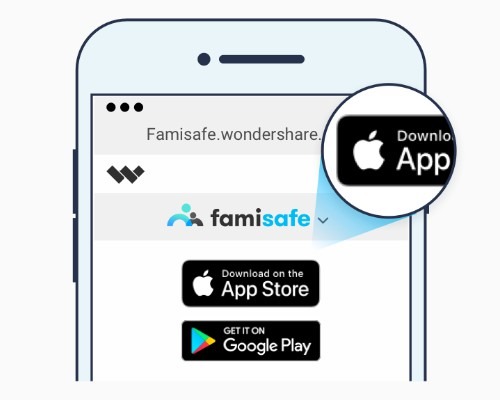
Stap 2: Voltooi de eerste installatie
Nadat je de pornoblocker-app hebt geïnstalleerd, start je deze op beide apparaten en log je in met je FamiSafe accountgegevens.
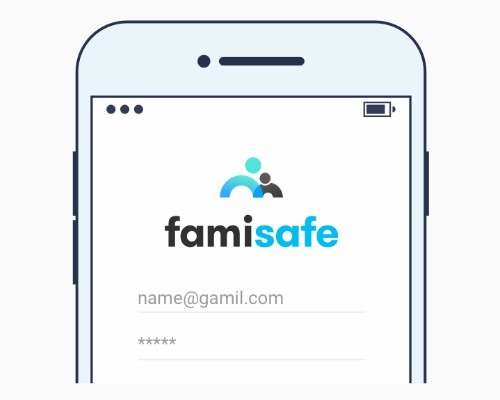
Selecteer nu welk apparaat u gaat gebruiken en welk apparaat de smartphone van uw kind is.
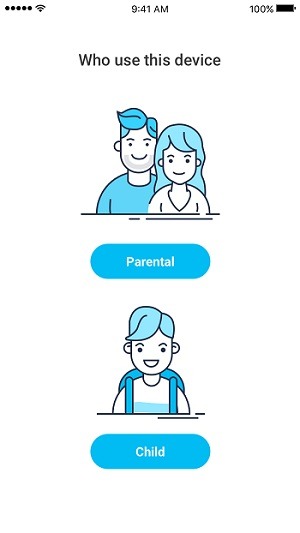
Verleen de app alle benodigde machtigingen op de telefoon van het kind en activeer de beheerderstoegang tot de applicatie. Hiermee kunt u deze telefoon op afstand bedienen en bewaken.
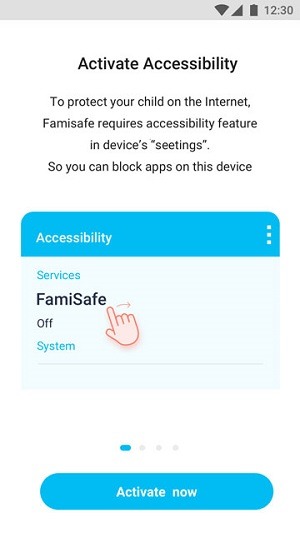
Stap 3: Gebruik de blokkering voor volwassenen
Wanneer u beperkingen wilt instellen, start u gewoon FamiSafe op uw telefoon en ga naar de optie Webfilter. Vanaf hier kunt u beperkingen instellen voor inhoud voor volwassenen en de websites invoeren die u wilt blokkeren. Daarnaast kun je ook apps blokkeren, hun browsegeschiedenis bekijken en nog veel meer.
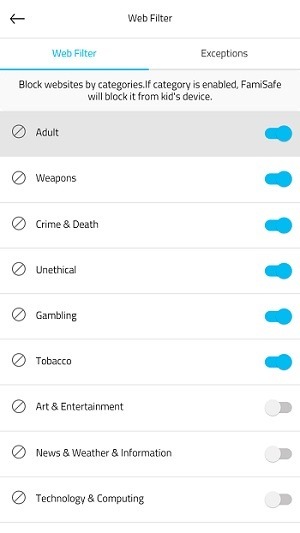
2. Qustodio
Dit is een andere populaire pornoblokker-app die je op bijna elk apparaat kunt gebruiken dat door je kinderen wordt gebruikt. Dat wil zeggen, u kunt de Qustodio blokkering voor volwassenen ook op iOS, Android, Kindle, Mac en Windows. Zodra de installatie is voltooid, kunt u pornosites op het apparaat blokkeren, het gebruik ervan regelen en op afstand controleren hoe het is gebruikt. U kunt handmatig de websites invoeren die u wilt blokkeren of gewoon de automatische functie inschakelen om inhoud op het apparaat te filteren. Om te leren hoe je pornosites op Android/iPhone blokkeert met Qustodio, Volg deze stappen:
Stap 1: Creëer je Qustodio account
Ga eerst naar de officiële website van Qustodio en maak uw gebruikersaccount aan door enkele veilige inloggegevens in te voeren. Vervolgens kunt u ook het abonnement kopen om het op het apparaat van uw keuze te gebruiken.
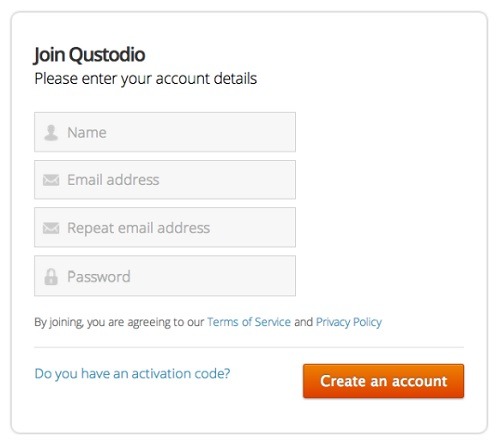
Stap 2: Installeer en configureer de Qustodio gebruiken
Nadat je een actief abonnement hebt gekregen, ga je naar de website en installeer je de applicatie op het doelapparaat.
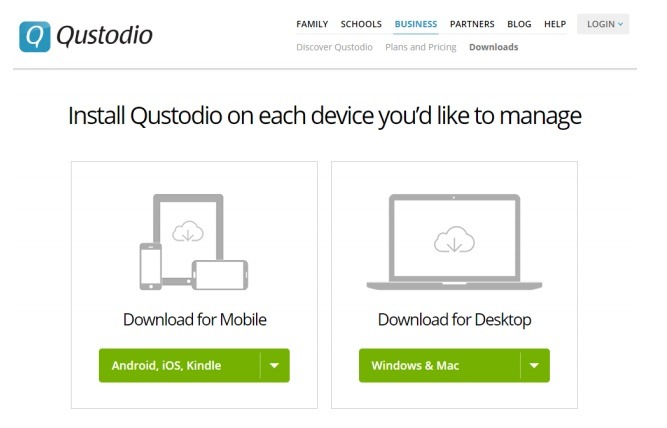
Tijdens het installeren van de applicatie moet u cruciale rechten aan de app verlenen, zoals locatie, contacten, sms, enz.
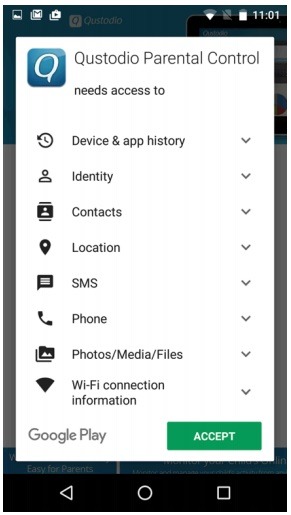
Start nu de applicatie op de apparaten en markeer de telefoon die door uw kinderen zou worden gebruikt. U kunt ook uw telefoon markeren om toezicht te houden op het andere apparaat.
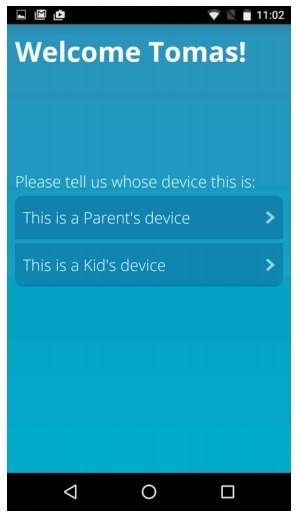
Uiteindelijk kunt u gewoon de app-toezichttoegang activeren op het apparaat dat door uw kinderen zou worden gebruikt.
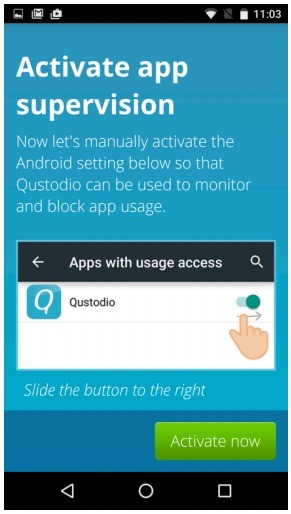
Stap 3: pornosites op afstand blokkeren
Dat is het! U kunt nu naar uw Qustodio app of het webgebaseerde dashboard op uw computer. Vanaf hier hebt u toegang tot de webfilterfunctie om sites voor volwassenen te blokkeren, beperkingen op trefwoorden in te stellen, enzovoort.
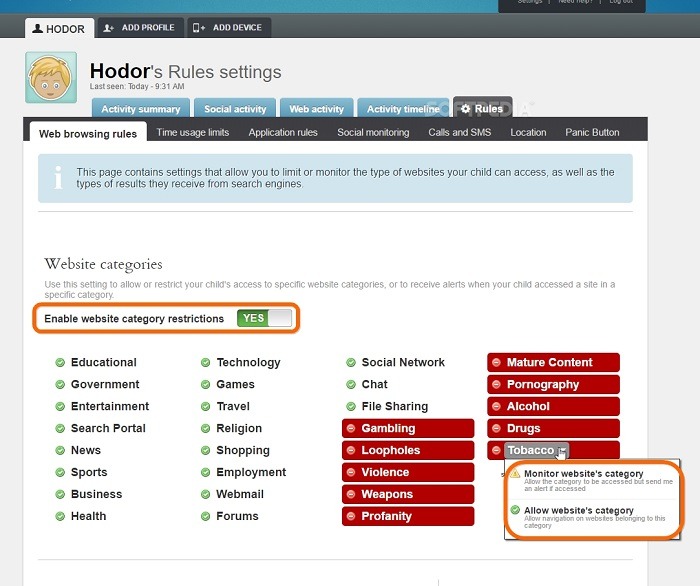
3. Familietijd
Ten slotte kunt u ook de hulp inroepen van FamilyTime, een populaire toepassing voor het blokkeren van volwassenen en ouderlijk toezicht. U kunt het downloaden op toonaangevende Android- en iOS-apparaten om de smartphones te beheren die door uw kinderen worden gebruikt. Ouders kunnen de apps beheren die door hun kinderen worden gebruikt en zelfs schema's instellen voor apparaatgebruik. De veilige zoekfunctie en de automatische inhoudblokkeringsfuncties van de app zijn redelijk betrouwbaar en laten je vrij eenvoudig pornosites op hun Android/iPhone blokkeren. Hier leest u hoe u ongepaste websites op Android-/iOS-apparaten kunt blokkeren.
Stap 1: Installeer de FamilyTime-applicatie
Ga om te beginnen gewoon naar de officiële website van FamilyTime en maak een nieuw gebruikersaccount aan. Koop het abonnement en ga naar de App of de Play Store-pagina van de applicatie om het op de telefoon te installeren.
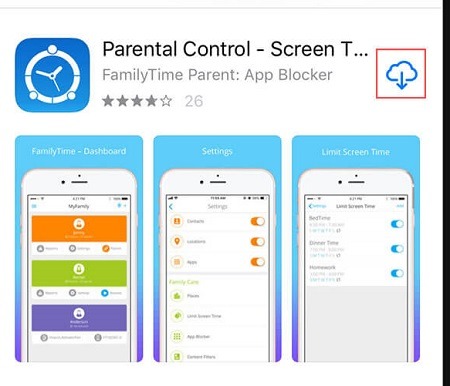
Stap 2: de FamilyTime-app instellen
Start daarna gewoon de applicatie en log op beide apparaten in op uw account. U kunt zich zelfs vanuit de app aanmelden en een nieuw account aanmaken.
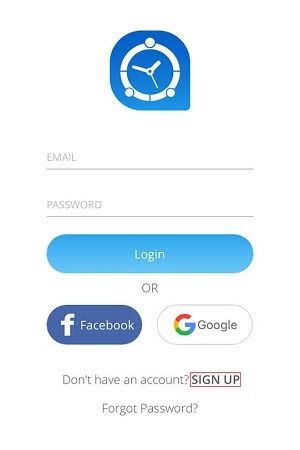
Selecteer uw telefoon als bewakingsapparaat en de telefoon van uw kind als het doelapparaat dat moet worden beheerd. Op hun apparaat moet u de toepassing alle benodigde machtigingen verlenen.
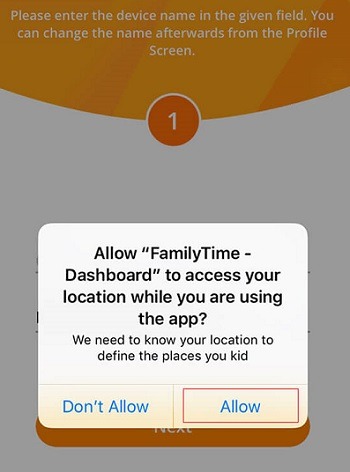
Stap 3: gebruik de blokkeerfunctie voor volwassenen
Nadat je de installatie hebt voltooid, kun je gewoon naar de FamilyTime-app op je telefoon gaan en verschillende internetfilters inschakelen. Zorg ervoor dat het filter Pornografie is ingeschakeld om pornosites op de telefoon van uw kind te blokkeren. Daarnaast kun je ook apps blokkeren en de schermtijd op het apparaat instellen.
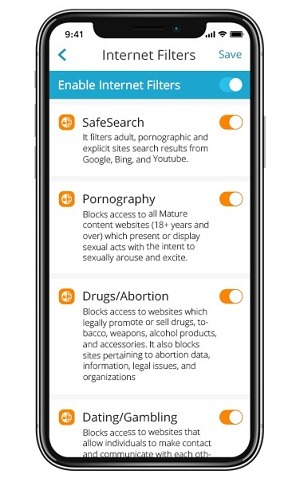
Daar ga je! Na het lezen van deze handleiding, zou je vrij gemakkelijk pornosites op elk apparaat kunnen blokkeren. De gids over het blokkeren van pornosites heeft verschillende oplossingen voor Android, iPhone en computers onderzocht. Daarom kunt u gemakkelijk leren hoe u websites voor volwassenen in Google Chrome kunt blokkeren met behulp van de ingebouwde functies of gebruik ook een tool van derden. Voel je vrij om deze Chrome-pornoblokkeringsoplossingen te verkennen en laat het ons weten als je twijfelt.
>> Klik hier voor meer berichten over ouderlijk toezicht.
- xMobi Review 2024: is het effectief en legitiem? - Januari 29, 2024
- uMobix-recensie 2024: is het goed? - November 3, 2023
- 5 beste Instagram-spionage-apps voor Android en iPhone (2024) - Oktober 24, 2023
